Detectomat configuration/hu: Difference between revisions
(Created page with '{{Languages|Detectomat configuration}} ''Previous chapter-> Satel konfiguráció / Next chapter-> [[SPC6xxx configuration/hu | SPC6xxx konfiguráció…') |
No edit summary |
||
| (7 intermediate revisions by the same user not shown) | |||
| Line 1: | Line 1: | ||
{{Languages|Detectomat configuration}} | {{Languages|Detectomat configuration}} | ||
'' | ''Előző fejezet-> [[Satel configuration/hu | Satel konfiguráció]] / Következő fejezet-> [[Lantronix configuration/hu | Lantronix konfiguráció]]'' | ||
__TOC__ | __TOC__ | ||
== Detectomat tűzjelző rendszer konfigurálása == | == Detectomat tűzjelző rendszer konfigurálása == | ||
Detectomat | Detectomat tűzjelző központot a standard RS232 portján, vagy a BMZ Master modul RS232 portján keresztül lehet a Siwenoidhoz csatlakoztatni. Napjaink számítógépei már nem rendelkeznek alapból soros portokkal, ezért szükség van még egy TCP-IP-ről RS-232-re fordító egységre. Mostani leírásunkban egy Lantronix és egy ATC-1000 konvertert fogunk használni. | ||
<br style="clear: both" /> | <br style="clear: both" /> | ||
| Line 24: | Line 24: | ||
<br style="clear: both" /> | <br style="clear: both" /> | ||
[[Image:ATCip.png|left|thumb|200px]] | [[Image:ATCip.png|left|thumb|200px]] Az ATC-1000 IP címének megváltoztatásához kattintson a bal oldali menüben lévő "Administrator" pontra, majd az újonnan előjövő menüből a "System IP Configuration" pontot válassza. Itt töltse ki a mezőket a kívánt értékekre. | ||
A kommunikáció portját is átállíthatja, ha a bal oldali menüből a "TCP Mode" pontot választja, majd a "Data Port Number" mezőbe beírja a kívánt port számát. | |||
Megjegyzés: DHCP használatakor szükséges lehet a Siwenoidban megváltoztatni a konténer host címét minden alkalommal, amikor megváltozik az ATC-1000-es IP címe. | |||
<br style="clear: both" /> | <br style="clear: both" /> | ||
Használjon standard RS232 kábelt Detectomat központ és az ATC-1000 összekötéséhez. | |||
<br style="clear: both" /> | <br style="clear: both" /> | ||
=== Csatlakozás Lantronix használatával === | === Csatlakozás Lantronix használatával === | ||
Lantronix beállításához olvassa el a következőt: [[Lantronix configuration/hu | Lantronix konfiguráció]] | |||
<br style="clear: both" /> | <br style="clear: both" /> | ||
Használja ezeket a beállításokat: | |||
Baudrate: 9600<br> | Baudrate: 9600<br> | ||
Character Bits: 8<br> | Character Bits: 8<br> | ||
| Line 45: | Line 45: | ||
== A központ beállítása == | == A központ beállítása == | ||
[[Image:DetectomatFireAlarmSystem.png|left|thumb|200px]] | [[Image:DetectomatFireAlarmSystem.png|left|thumb|200px]] A központtal való kommunikáció engedélyezéséhez lépjen be a központon a System parameter menüpontba. Válassza ki a 16-os paramétert, majd váltsa át 6-os értékre. Ezzel engedélyezi az új protokol szerinti vezérlést és felügyeletet. | ||
<br style="clear: both" /> | <br style="clear: both" /> | ||
== Beállítások a Siwenoid rendszerében == | == Beállítások a Siwenoid rendszerében == | ||
[[Image:SatelConfig1.png|left|thumb|200px]] | [[Image:SatelConfig1.png|left|thumb|200px]] A Siwenoid kliensben kattintson az adatpont hierarchia gombra, majd jobb gombbal kattintson a "root" elemre. A legördülő menüből válassza ki az "Új konténer" pontot. | ||
<br style="clear: both" /> | <br style="clear: both" /> | ||
[[Image:DetectomatContainerSettings.png|left|thumb|200px]] | [[Image:DetectomatContainerSettings.png|left|thumb|200px]] Írja be a kívánt nevet, amit az Detectomat központ jelölésére fog használni. Válassza ki a "Detectomat" pontot a Típus, és a "Detectomat-ATC" pontot a Protokoll legördülő listáiból amennyiben ATC-1000 konvertert használ, minden más esetben válassza a "Detectomat" protokolt. | ||
A Host mezőbe az előbbiekben beállított konverter IP címe kerüljön, a Port-hoz pedig az előbbiekben beállított kommunikációs port. | |||
<br style="clear: both" /> | <br style="clear: both" /> | ||
[[Image:DetectomatProgrammingTool.png|left|thumb|200px]] | [[Image:DetectomatProgrammingTool.png|left|thumb|200px]] Miután az Ok gombra kattint, egy új konténer jelenik meg. A működésre metainformációkra is szükség van, amit a DPT alkalmazásból tud előállítani. Miután kijelölte a valamelyik központot a listában, kattintson a File menüre, és válassza az "Export to old data(*.prg + *.ktx)" pontot, majd mentse el a fájlokat. Ezt minden központtal külön-külön végre kell hajtani. | ||
<br style="clear: both" /> | <br style="clear: both" /> | ||
A Siwenoid Detectomat menüpontjában található az "Import fájl készítése" menüpont. Ezzel lehet konvertálni a .prg és.ktx fájl párokat a Siwenoid számára használható metafájl formátumra. Ha minden fájl párt átkonvertált, kattintson jobb gombbal a Detectomat központ konténerére, majd válassza az "Importálás metafile-ból" menüpontot. Miután betallózta a fájlt, a központ azonosítót is be kell adni. Ez alapesetben a 200-as ID. Ha viszont Bitbus rendszerben használja a központot, akkor az adott központ Bitbus ID-ját kell megadni. Ezt végezze el minden egyes metafájl esetén. | |||
<br style="clear: both" /> | <br style="clear: both" /> | ||
Kattintson erre jobb gombbal, és válassza a "Kommunikáció engedélyezése" pontot. Ha minden megfelelően lett konfigurálva, akkor létrejön a kapcsolat a Siwenoid és a Detectomat központ között, és megkezdődik a kommunikáció.<br> | |||
<br style="clear: both" /> | <br style="clear: both" /> | ||
'' | ''Előző fejezet-> [[Satel configuration/hu | Satel konfiguráció]] / Következő fejezet-> [[Lantronix configuration/hu | Lantronix konfiguráció]]'' | ||
[[Category:Commissioning]] | [[Category:Commissioning]] | ||
Latest revision as of 10:06, 10 January 2015
| Language: | English • magyar |
|---|
Előző fejezet-> Satel konfiguráció / Következő fejezet-> Lantronix konfiguráció
Detectomat tűzjelző rendszer konfigurálása
Detectomat tűzjelző központot a standard RS232 portján, vagy a BMZ Master modul RS232 portján keresztül lehet a Siwenoidhoz csatlakoztatni. Napjaink számítógépei már nem rendelkeznek alapból soros portokkal, ezért szükség van még egy TCP-IP-ről RS-232-re fordító egységre. Mostani leírásunkban egy Lantronix és egy ATC-1000 konvertert fogunk használni.
Csatlakozás ATC-1000 használatával

Az ATC-1000 alapértelmezett IP címe: 192.168.2.1 Az alapértelmezett portja: 23.
Csatlakoztassa ethernet-en egy számítógéphez, majd a böngészőjébe írja be a fent említett IP címet.
Töltse ki a kért felhasználónév és jelszó mezőket. (Az alapértelmezett felhasználónév: admin, jelszó: system)
Ha sikerült bejelentkezni, a bal oldali menüben kattintson az "UART" pontra, és állítsa be a mezőket a következők szerint:

Mode: RS232
Baudrate: 19200
Character Bits: 8
Parity Type: none
Stop Bit: 1
Hardware Flow Control: none
A Delimiter részben hagyja üresen a jelölőnégyzeteket.
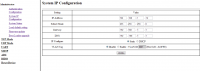
Az ATC-1000 IP címének megváltoztatásához kattintson a bal oldali menüben lévő "Administrator" pontra, majd az újonnan előjövő menüből a "System IP Configuration" pontot válassza. Itt töltse ki a mezőket a kívánt értékekre.
A kommunikáció portját is átállíthatja, ha a bal oldali menüből a "TCP Mode" pontot választja, majd a "Data Port Number" mezőbe beírja a kívánt port számát.
Megjegyzés: DHCP használatakor szükséges lehet a Siwenoidban megváltoztatni a konténer host címét minden alkalommal, amikor megváltozik az ATC-1000-es IP címe.
Használjon standard RS232 kábelt Detectomat központ és az ATC-1000 összekötéséhez.
Csatlakozás Lantronix használatával
Lantronix beállításához olvassa el a következőt: Lantronix konfiguráció
Használja ezeket a beállításokat:
Baudrate: 9600
Character Bits: 8
Parity Type: none
Stop Bit: 1
Hardware Flow Control: none
A központ beállítása

A központtal való kommunikáció engedélyezéséhez lépjen be a központon a System parameter menüpontba. Válassza ki a 16-os paramétert, majd váltsa át 6-os értékre. Ezzel engedélyezi az új protokol szerinti vezérlést és felügyeletet.
Beállítások a Siwenoid rendszerében
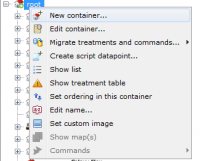
A Siwenoid kliensben kattintson az adatpont hierarchia gombra, majd jobb gombbal kattintson a "root" elemre. A legördülő menüből válassza ki az "Új konténer" pontot.
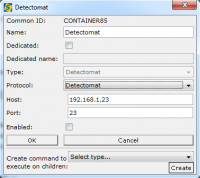
Írja be a kívánt nevet, amit az Detectomat központ jelölésére fog használni. Válassza ki a "Detectomat" pontot a Típus, és a "Detectomat-ATC" pontot a Protokoll legördülő listáiból amennyiben ATC-1000 konvertert használ, minden más esetben válassza a "Detectomat" protokolt.
A Host mezőbe az előbbiekben beállított konverter IP címe kerüljön, a Port-hoz pedig az előbbiekben beállított kommunikációs port.
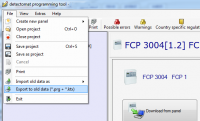
Miután az Ok gombra kattint, egy új konténer jelenik meg. A működésre metainformációkra is szükség van, amit a DPT alkalmazásból tud előállítani. Miután kijelölte a valamelyik központot a listában, kattintson a File menüre, és válassza az "Export to old data(*.prg + *.ktx)" pontot, majd mentse el a fájlokat. Ezt minden központtal külön-külön végre kell hajtani.
A Siwenoid Detectomat menüpontjában található az "Import fájl készítése" menüpont. Ezzel lehet konvertálni a .prg és.ktx fájl párokat a Siwenoid számára használható metafájl formátumra. Ha minden fájl párt átkonvertált, kattintson jobb gombbal a Detectomat központ konténerére, majd válassza az "Importálás metafile-ból" menüpontot. Miután betallózta a fájlt, a központ azonosítót is be kell adni. Ez alapesetben a 200-as ID. Ha viszont Bitbus rendszerben használja a központot, akkor az adott központ Bitbus ID-ját kell megadni. Ezt végezze el minden egyes metafájl esetén.
Kattintson erre jobb gombbal, és válassza a "Kommunikáció engedélyezése" pontot. Ha minden megfelelően lett konfigurálva, akkor létrejön a kapcsolat a Siwenoid és a Detectomat központ között, és megkezdődik a kommunikáció.
Előző fejezet-> Satel konfiguráció / Következő fejezet-> Lantronix konfiguráció